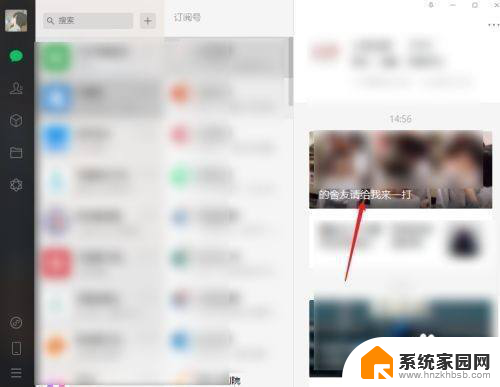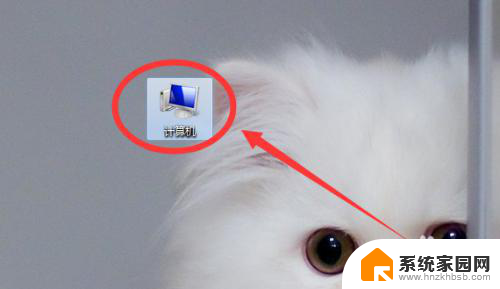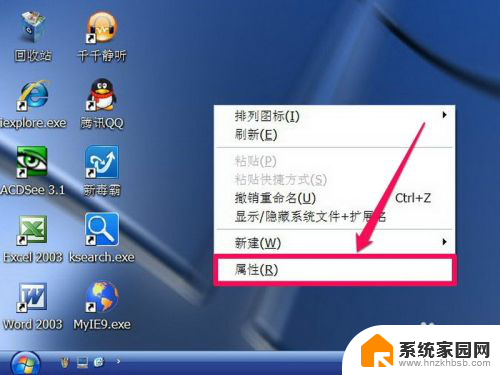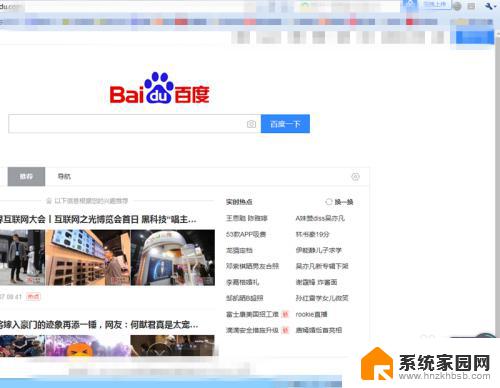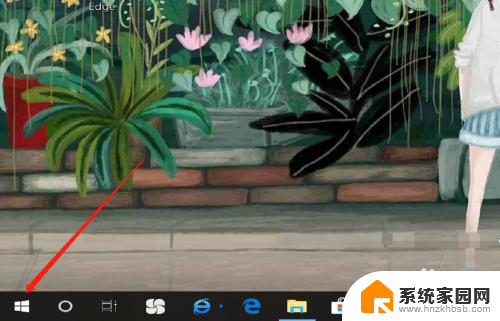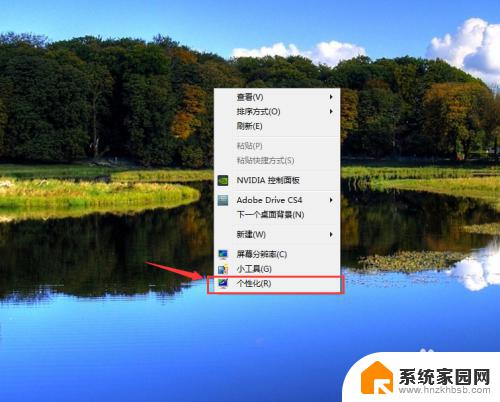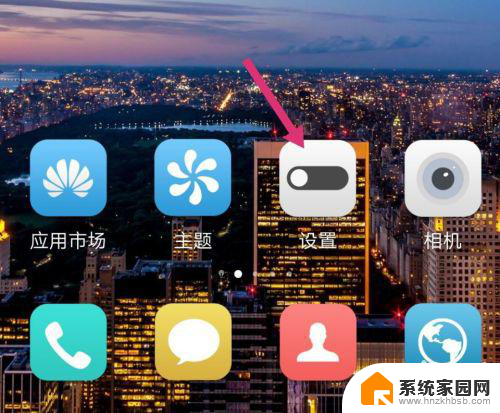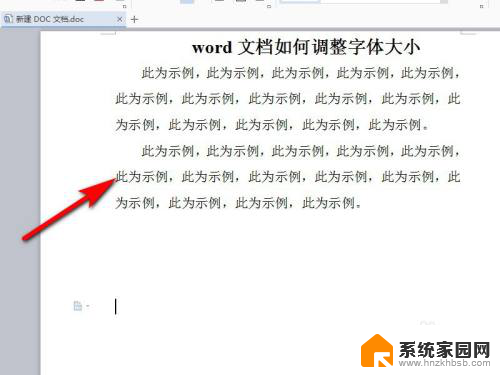笔记本电脑怎么放大字体 笔记本电脑如何调整字体大小
更新时间:2024-02-24 08:49:38作者:yang
在现如今信息化的时代,人们经常使用电脑来处理各种事务,有时候我们会发现在使用笔记本电脑时,字体大小可能会让我们感到不方便或者难以阅读。如何调整笔记本电脑的字体大小呢?只需简单的操作就能轻松实现。无论是放大字体以适应我们的视力需求,还是缩小字体以适应显示屏的空间,调整字体大小都可以帮助我们更好地使用笔记本电脑。接下来我们将介绍几种常见的方法来调整字体大小,帮助您更加便捷地使用笔记本电脑。
操作方法:
1.鼠标点击笔记本电脑左下角的开始,如图所示。

2.点击控制面板,如图所示。
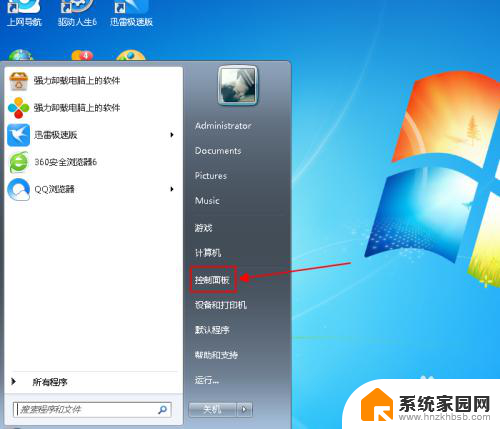
3.找到字体图标,鼠标点击字体,如图所示。
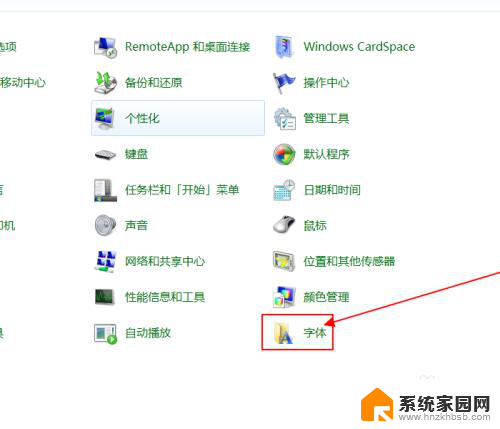
4.点击更改字体大小,如图所示。
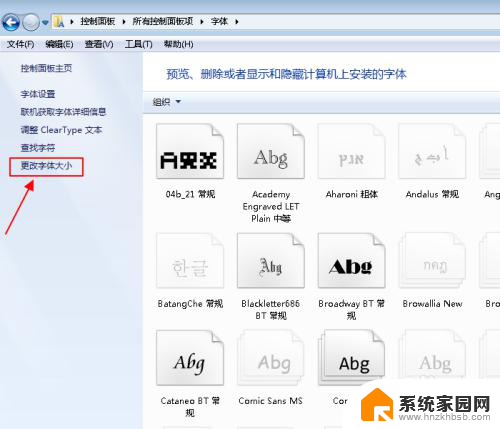
5.当前显示我们现在使用的字体,如图所示。
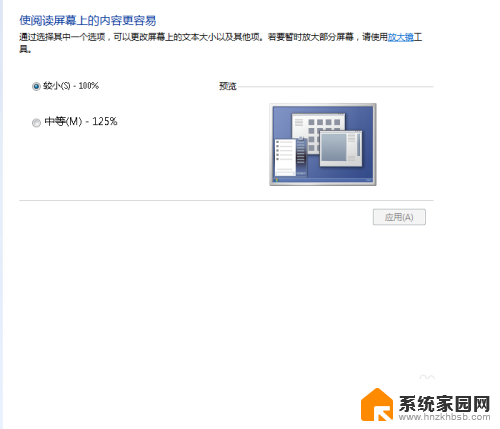
6.我们选择中等字体,点击下面应用。如图所示。
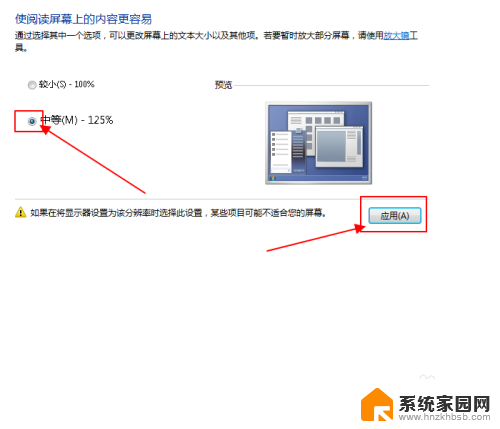
7.选择稍后注销,我们用完电脑。重启一遍就可以了,如图所示。
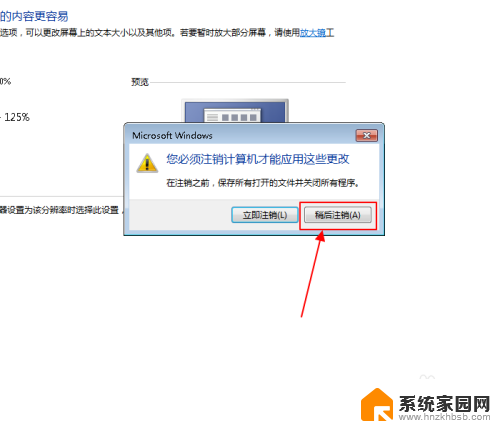
以上就是笔记本电脑如何放大字体的全部内容,如果你遇到这种情况,可以尝试按照以上方法解决,希望对大家有所帮助。